Q&A
【NarSuS見守りサービス】NAS追加登録方法(Windows OSモデル)
- こちらでは既にNarSuSユーザー登録済で追加でWindowsOSモデルのNASの管理画面からの登録方法についてご案内しております。NarSuS見守りサービスとは、アイオー・セーフティ・サービス(ISS)のオンサイトまたはデリバリィPLUSをご購入いたただいたお客様のみご利用できるサービスとなります。
①NAS管理画面を開く⇒「NarSuSに製品を追加登録」をクリック
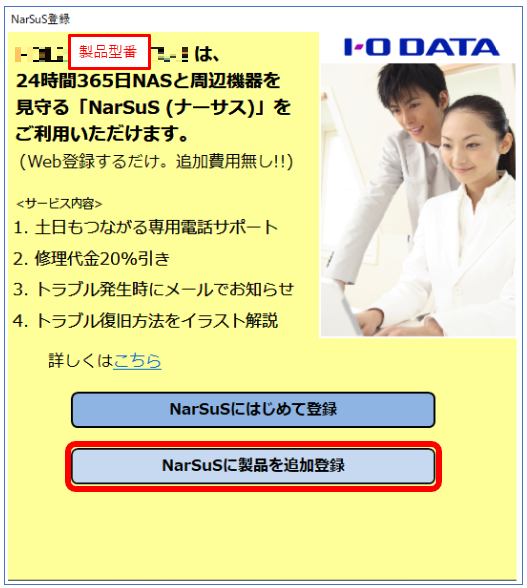
②「NarSuS登録画面を開く」をクリック
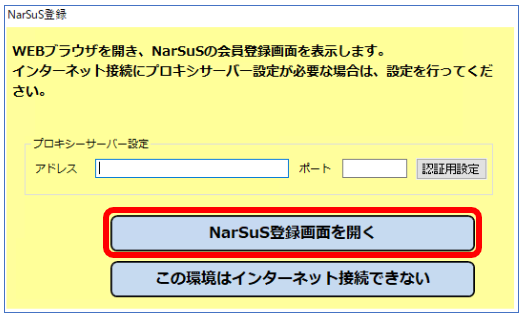
③既に登録済のIDとパスワードでログイン
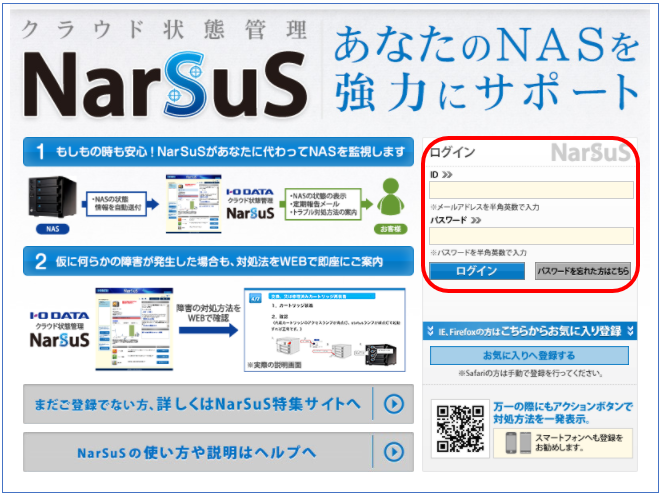
④規約をお読みいただき、「同意/追加登録」をクリック
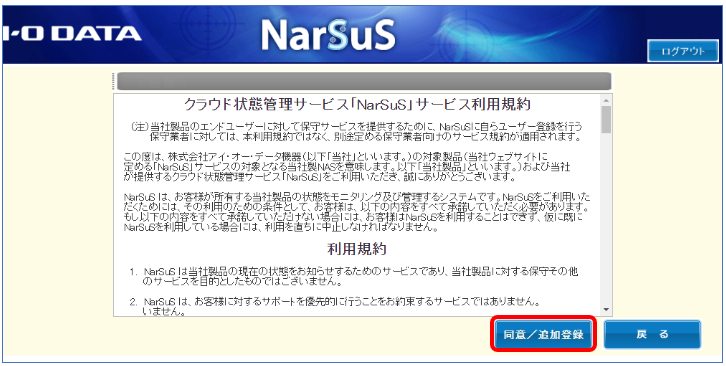
⑤製品詳細情報と実機の情報が一致しているかご確認の上、「この内容で登録する」をクリック
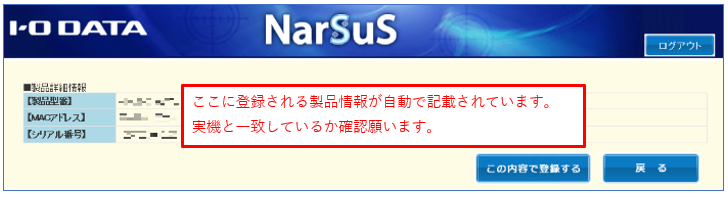
⑥内容をご確認の上、「この内容で登録する」をクリック
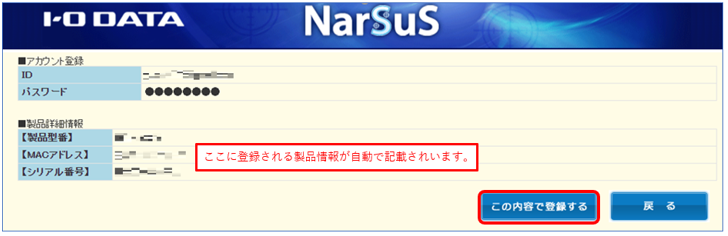
⑦NarSuSに登録完了⇒「設置場所を登録する」をクリック
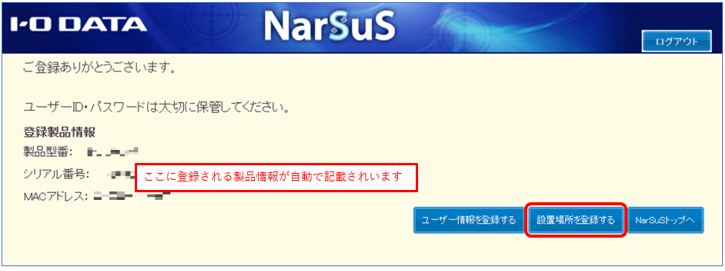
⑧保守パートナーコードを入力し、「登録/更新」をクリック
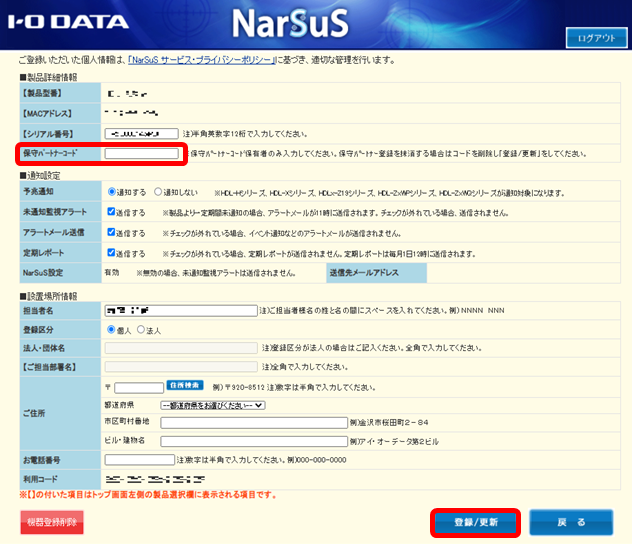
『保守パートナーコード』…ご購入いただきましたパッケージ内に記載がございます。
※一部のお客様へはメールにてご案内しております。⑨「戻る」をクリックし、TOP画面に戻る
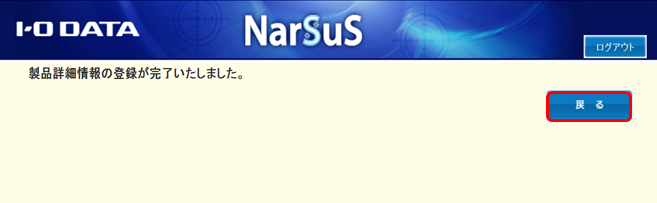
⑩「ユーザー詳細登録アカウント登録情報」をクリック
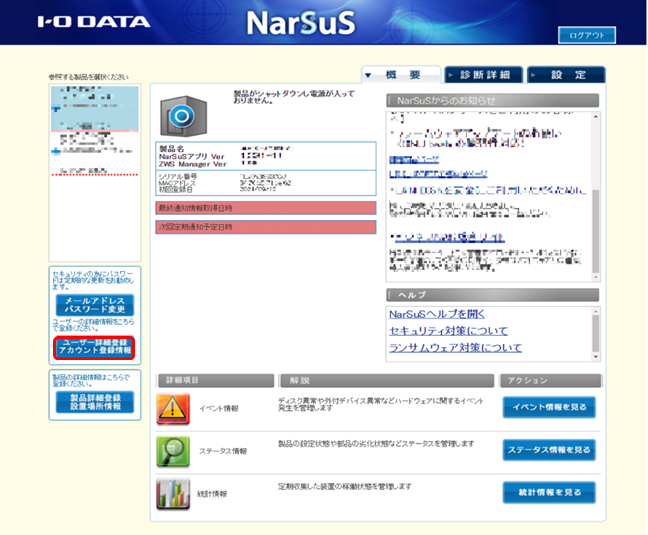
⑪「担当者名・法人名・ご住所・電話番号」をご確認の上、「登録/更新」をクリック(※NarSuS見守りサービスはアカウント情報宛にご連絡いたしますので、必ずご入力ください。)
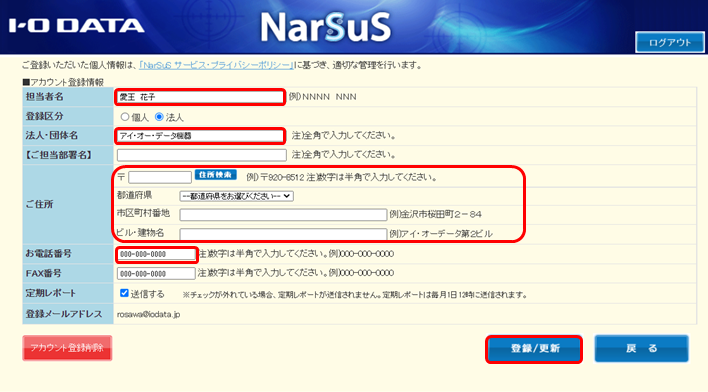
これでNarSuS見守りサービスの登録は完了です。
※NarSuS見守りサービスはアイオー・セーフティ・サービスと合わせてご登録をお願い致します。・NarSuSをはじめて登録する方で、LinuxベースOSモデルのNASをご利用の方は→こちら
・NarSuSにはじめて登録する方で、WindowsOSモデルのNASをご利用の方は→こちら
・既にNarSuSユーザー登録済、追加でLinuxベースOSモデルのNASを登録される方は→こちら
・既に製品をNarSuS登録済でNarSuSログイン画面から登録される方は→こちら
・NarSuSに登録済のアカウント情報を変更される方は→こちら
| Q&A番号 | 31249 |
|---|---|
| このQ&Aの対象製品 |
このページのQRコードです。
スマホのカメラで読み取ることで、スマホでFAQを見ながらパソコンの操作ができます。


 商品一覧
商品一覧


